

Escrito por Vernon Roderick, Última actualización: 21 de enero de 2020
WhatsApp es un proveedor de servicios de mensajería popular para dispositivos Android. Es una de las aplicaciones más frecuentemente instaladas de Play Store debido a su conveniencia y eficiencia. Sin embargo, con el aumento de muchos competidores en los últimos años, los usuarios de Samsung Galaxy S8 se preocuparon cada vez menos por los mensajes de WhatsApp.
Como tal, navegamos casualmente por WhatsApp y chateamos con personas, sin saber nada de WhatsApp. Es por eso que hoy en día, las personas tienden a cometer errores que supuestamente son fáciles de evitar. Uno de esos errores es eliminar estos mensajes accidentalmente. Ahora, estás buscando una manera de recuperar mensajes de Samsung S8 WhatsApp.
Aunque existen otras aplicaciones de mensajería, no cambia el hecho de que puede haber mensajes importantes en su cuenta de WhatsApp. Si bien se puede decir que ahora están perdidos, hay muchos métodos para recuperar los mensajes de Whatsapp, por suerte. En primer lugar, hablaremos de la primera recomendación que les decimos a nuestros usuarios cuando quieran aprender cómo recuperar los mensajes de Samsung S8 WhatsApp.
Recupere mensajes eliminados de Whatsapp en Samsung S8 a través de Android Data RecoveryCómo recuperar mensajes de Samsung S8 WhatsApp con historial de mensajesCómo recuperar mensajes de Samsung S8 WhatsApp con copias de seguridad anterioresCómo recuperar mensajes de WhatsApp de Samsung S8 usando WhatsApp BackupConsideraciones finales
Recuperación de datos de Android FoneDog es quizás el software de recuperación de datos más completo que encontrará en Internet que lo ayudará a recuperar los mensajes de WhatsApp de Samsung S8.
Es un producto de FoneDog, una empresa que desarrolla software con el objetivo principal de realizar tareas básicas como transferir, extraer, limpiar y, por supuesto, recuperar datos, más fáciles de administrar.
FoneDog se asegura de crear instrucciones que sean fáciles de seguir. Esta es también otra razón para optar por sus productos, ya que incluso los no expertos en tecnología pueden entenderlos. Entonces, sin hacer esto más, aquí están los pasos sobre cómo recuperar mensajes de Samsung S8 WhatsApp utilizando el software de recuperación de datos Android FoneDog.
Android de Recuperación de Datos
Recuperar mensajes eliminados, fotos, contactos, videos, WhatsApp y así sucesivamente.
Encuentra rápidamente datos perdidos y eliminados en Android con o sin root.
Compatible con dispositivos 6000 + Android.
Descargar libre
Descargar libre

Echa un vistazo a la página: /android-data-recovery/.
El software se podrá descargar desde allí. Después de descargar el archivo, instálelo en su computadora. Una vez instalado, inicie FoneDog Android Data Recovery.
Con la recuperación de datos de Android FoneDog abierta en su computadora, conecte su Samsung S8 mediante un cable USB a su computadora. Espere hasta que el software reconozca automáticamente su dispositivo.
Una vez reconocido, el software le pedirá que habilite Depuración USB característica en su Samsung S8. Si no lo hace, significa que ya está habilitado. Puede hacerlo iniciando su Ajustes. aplicación, yendo a Acerca del teléfono, luego toca Número de compilación un par de veces hasta que aparezca una nota con un mensaje, "Estás en modo desarrollador".
También puede aparecer otro mensaje que dice: "Ya está en modo desarrollador". En ambos casos, deberá volver a Ajustes. aplicación y toque Opciones De Desarrollador y habilitar Depuración USB y estás listo para ir
Paso 4. Seleccione el Tipo de archivo.
Verá muchos tipos de archivos con casillas de verificación a su izquierda. Marque las casillas del tipo de archivo que desea transferir. En nuestro caso, deberá verificar el WhatsApp y Adjuntos de WhatsApp. El Mensaje y Adjuntos de mensajes Es un tipo diferente de archivo. Luego, haga clic en Siguiente.
En el centro de la pantalla, verá varios archivos que comienzan a aparecer a medida que el software escanea su Samsung S8. Estos son los mensajes que puedes recuperar. Seleccione los archivos que desea recuperar marcando las casillas de verificación que se encuentran a su izquierda. También puede obtener una vista previa del mensaje en el panel derecho para no confundir el mensaje entre ellos.
Al seleccionar los archivos, se le preguntará dónde llevar los mensajes perdidos una vez que se recuperan. Explore su carpeta designada.
Finalmente, con los mensajes, tiene la intención de recuperar seleccionados, haga clic en recuperar para que FoneDog Android Data Recovery pueda iniciar el proceso de recuperación. Ahora todo lo que tiene que hacer es esperar a que se complete el proceso. Ahora sabe cómo recuperar los mensajes de Samsung S8 WhatsApp.
Antes de finalizar esta guía del usuario, primero tomemos nota de la situación óptima para usar FoneDog Android Data Recovery.
Descargar libreDescargar libre
Claro, FoneDog Android Data Recovery es una herramienta poderosa, pero a veces también puede fallar en su objetivo. En ese caso, tendrá que aumentar las posibilidades de éxito. Aquí hay algunos consejos para que pueda maximizar las posibilidades de éxito de recuperar sus archivos con FoneDog Android Data Recovery.
Si cumplió con estos consejos, tendrá mejores posibilidades de recuperar mensajes de Samsung S8 WhatsApp usar Recuperación de datos de Android FoneDog. Aunque esto es plausible y quizás la mejor solución en este momento, hay personas a las que no les gusta usar software de terceros.
Entonces, antes de finalizar este artículo, hablemos más sobre sus alternativas sobre cómo recuperar los mensajes de Samsung S8 WhatsApp.
WhatsApp tiene su propio sistema de recuperación que le permite almacenar temporalmente mensajes que se eliminaron recientemente de la aplicación. Funciona también en otras versiones de Samsung, por lo que aprender cómo recuperar mensajes de Samsung S8 WhatsApp El uso de copias de seguridad recientes con su Samsung Galaxy S8 no será un problema.
Para recuperar sus mensajes de WhatsApp con el historial de mensajes, deberá seguir estos pasos:
No hagas nada más que desinstalar la aplicación. Esto significa que no tiene que esforzarse para limpiar el espacio y todo eso, ya que podría eliminar los archivos de copias de seguridad recientes.
Asegúrese de que la aplicación esté completamente desinstalada de su Samsung Galaxy S8.
Una vez que abra la aplicación, le pedirá su permiso para muchas cosas. Siga con esto tocando Permitir o Denegar según sus preferencias.
En algún momento, la aplicación le pedirá permiso que le solicitará si les permite restaurar el historial de mensajes de las copias de seguridad recientes. Si este es el caso, toque Sí.
En este punto, ya no tiene que hacer nada más que esperar a que se complete el proceso de recuperación. El único inconveniente con esto es el hecho de que solo recuperará los mensajes que se eliminaron recientemente. Si el mensaje de WhatsApp se eliminó hace más de un mes, es posible que desee continuar con nuestras otras recomendaciones sobre cómo recuperar los mensajes de Samsung S8 WhatsApp.
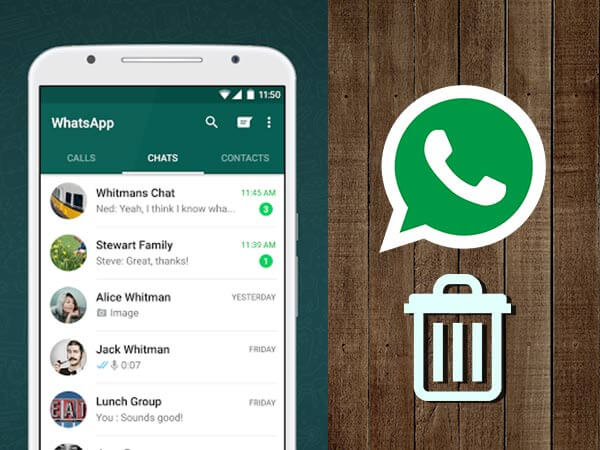
Dado que la opción anterior que habló sobre cómo recuperar los mensajes de Samsung S8 WhatsApp se limita a recuperar mensajes eliminados recientemente, debería tener otra opción que haga más que eso. Dicho esto, esta sección de este artículo hablará principalmente sobre el uso de copias de seguridad más antiguas para aprender cómo recuperar mensajes de WhatsApp de Samsung S8.
Estos son los pasos que debe seguir para recuperar sus mensajes de WhatsApp con copias de seguridad anteriores:
Mientras hace esto, asegúrese de estar conectado a Internet, de lo contrario, no funcionará y sus esfuerzos serán en vano. Dicho esto, este método en cómo recuperar mensajes de Samsung S8 WhatsApp es mejor en comparación con el primero, ya que también puede recuperar mensajes eliminados hace mucho tiempo.
Ahora, vamos a nuestro último método en cómo recuperar mensajes de Samsung S8 WhatsApp que implican usar WhatsApp para acceder a su archivo de respaldo sin desinstalar la aplicación.
Además de acceder a su archivo de respaldo a través de la carpeta de la aplicación WhatsApp, también puede usar WhatsApp para obtener acceso a la carpeta de respaldo. Sin más preámbulos, estos son los pasos que debe seguir en cómo recuperar mensajes de Samsung S8 WhatsApp usando el menú de copia de seguridad de WhatsApp.
Entre los tres, esta es quizás la mejor opción, ya que hacerlo es más fácil. No tiene que desinstalar la aplicación e instalarla nuevamente. Tampoco implica buscar archivos de copia de seguridad manualmente.
Esto se muestra como los tres puntos alineados verticalmente que se pueden encontrar en la esquina superior derecha de la pantalla de la aplicación.
Al tocar en Más, Aparecerá un menú desplegable. Seleccione Ajustes. que debe encontrarse en el área inferior de la lista de opciones.
Serás llevado a otra pantalla después de seleccionar Ajustes.. Seleccionar Chats. A veces, la opción parece ser Chats y llamadas en lugar.
Eligen Copia de respaldo de la lista de opciones. También puedes seleccionar Historial de chat para que pueda obtener una vista previa del contenido de la copia de seguridad que usará.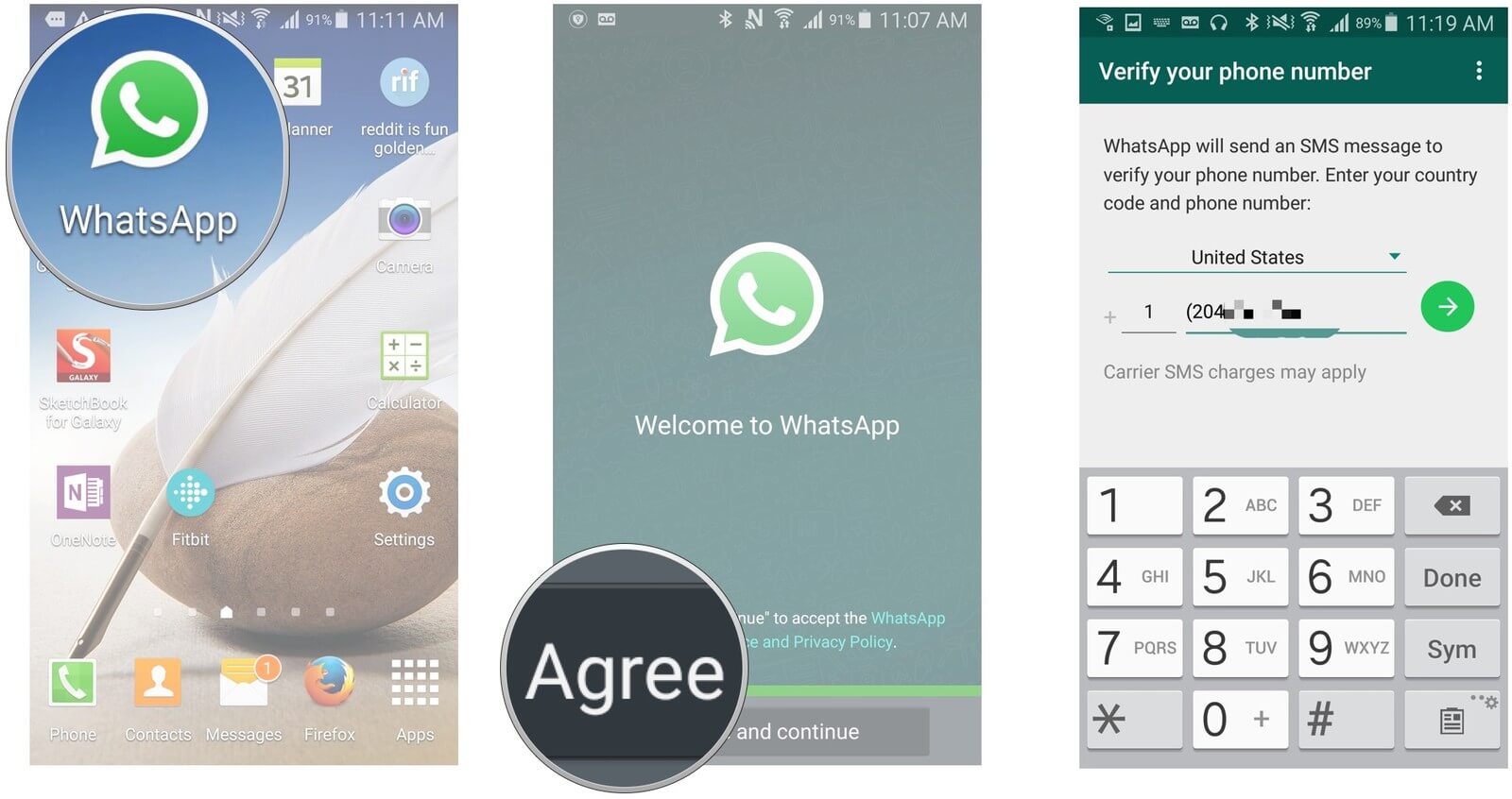
Bajo la Configuración de Google Drive, Seleccione Copia de seguridad en Google Drive cuál debería ser la primera opción.
Aparecerá una ventana emergente que indica si con qué frecuencia WhatsApp debe hacer una copia de seguridad. Esto depende de usted, aunque le sugerimos que seleccione "Solo cuando toque Copia de seguridad"
Bajo la Configuración de Google Drive, Seleccione Copia de seguridad en Google Drive cuál debería ser la primera opción.
Elija la cuenta que usará para recuperar sus archivos. Esta debería ser la cuenta que utilizó para crear la copia de seguridad en primer lugar.
Bajo la Última copia de seguridad, toque en Haga copias de seguridad y toque Haga copias de seguridad nuevamente en la pantalla anterior.
En este punto, la aplicación WhatsApp podrá crear automáticamente archivos de respaldo y podrá usarlos cuando lo desee.
Antes, no conocía ninguna forma de recuperar los mensajes de Samsung S8 WhatsApp. Ahora, tiene cuatro opciones para elegir cuando lo desee. Aunque algunos métodos son un poco difíciles de seguir, tienen sus propias ventajas. Sin embargo, para minimizar el esfuerzo y el tiempo que dedica a aprender a recuperar mensajes de WhatsApp de Samsung S8, vale la pena mencionar que el software de terceros siempre es una solución plausible.
Android de Recuperación de Datos
Recuperar mensajes eliminados, fotos, contactos, videos, WhatsApp y así sucesivamente.
Encuentra rápidamente datos perdidos y eliminados en Android con o sin root.
Compatible con dispositivos 6000 + Android.
Descargar libre
Descargar libre

Recuperación de datos de Android FoneDog es un software que le permite navegar por su Samsung S8 y recuperar archivos perdidos con solo unos pocos clics. La mejor parte es que puede restaurar la mayoría de los tipos de archivos, y eso incluye los mensajes de WhatsApp. Si aún no lo ha hecho, considere usar este software la próxima vez que quiera aprender Cómo recuperar los mensajes de Samsung S8 WhatsApp.
Comentario
Comentario
FoneDog Android Toolkit
Restaurar archivos borrados de teléfonos Android y tabletas.
descarga gratuita descarga gratuitaHistorias de personas
/
InteresanteOPACO
/
SIMPLEDificil
Gracias. Aquí tienes tu elección:
Excellent
Comentarios: 4.7 / 5 (Basado en: 67 El número de comentarios)